하드 드라이브의 여유 공간을 확보하려는 경우 항목을 삭제할 수있는 몇 가지 뛰어난 옵션이 있습니다. hiberfil.sys의 크기를 알고 도대체 무엇이고 왜 그렇게 큰지 궁금했을 것입니다.
이 파일은 컴퓨터 최대 절전 모드를 관리하고 컴퓨터를 다시 시작하는 데 도움을줍니다. Hibernate 전원 상태에서. 그렇다면 hiberfil.sys를 삭제할 수 있습니까? 그렇게하는 것이 안전합니까?

Hiberfil.sys 란 무엇입니까?
Windows 10 시스템에는 여러 가지 전원 관리 옵션이 있으며 그 중 하나는 최대 절전 모드입니다. 최대 절전 모드는 시스템을 빠르게 다시 시작할 수있는 편리한 옵션입니다. 현재 사용자 구성 (예 : 프로그램, 파일 및 폴더)을 하드 드라이브에 임시로 저장하여 작동합니다.
시스템을 재부팅 할 때 최대 절전 모드는 모든 것을 데스크톱에 그대로 복원합니다. 시스템을 며칠 또는 몇 주 동안 최대 절전 모드로 전환해도 똑같은 방식으로 복원됩니다.
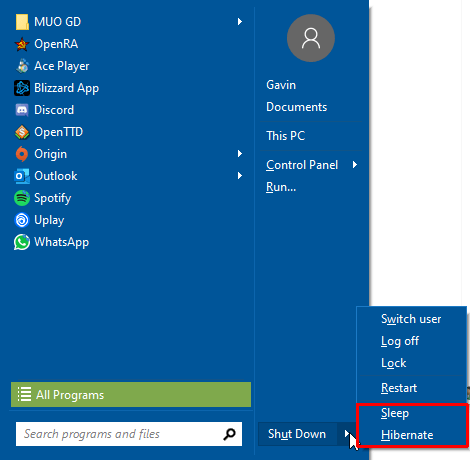
최대 절전 모드 버튼을 선택하면 모든 데이터가 저장됩니다. 로컬 디스크에서 프로세스에서 hiberfil.sys파일을 만듭니다. 이 파일에는 최대 절전 모드에서 시스템을 시작하는 데 사용하는 시스템 구성이 포함되어 있습니다.
절전 모드와 최대 절전 모드는 다른가요?
절전 모드와 최대 절전 모드는 Windows의 다른 전원 모드입니다. 매우 비슷해 보이지만 몇 가지 비하인드 스토리 차이가 있습니다.
In_content_1 모두 : [300x250] / dfp : [640x360]->최대 절전 모드가 현재 시스템 상태를 하드 드라이브의 파일에 저장하는 경우 절전 모드는 시스템 상태를 RAM에 저장합니다. Windows도 완전히 종료되지 않고 대신 저전력 상태로 전환됩니다. 조합 시스템을 매우 빠르게 복원 할 수 있습니다..
Hiberfil.sys를 삭제할 수 있습니까?
최대 절전 모드의 문제는 프로세스와 관련된 파일이 커질 수 있다는 것입니다. 수십 기가 바이트를 차지하는 하드 드라이브의 공간을 많이 차지할 수 있습니다 (정확히 얼마나 많은 양이 시스템에 설치된 메모리 양에 따라 달라지는 지).
대량의 저장 공간이있는 데스크톱에서는 최대 절전 모드 파일이 공간을 차지하지 않을 수 있습니다. 하지만 저장 공간이 제한된 노트북에서? 압착이 느껴질 것입니다.

hiberfil.sys를 삭제하기 전에 고려해야 할 사항이 있습니다.
Hibernate 기능을 사용하십니까? 잠시 컴퓨터를 떠나고 싶을 때 Hibernate를 사용한다면 Hiberfil.sys를 삭제하는 것은 가치가 없습니다. Windows 10은 다음에 Hibernate를 사용할 때 파일을 다시 생성하고 원래 상태로 돌아옵니다. Hibernate 사용을 중지하고 대신 Sleep 사용을 시작하려면 문서의 다음 섹션을 읽으십시오.
예, Hiberfil.sys를 안전하게 삭제할 수 있습니다.하지만 Windows 10에서 Hibernate 기능을 비활성화 한 경우에만 가능합니다.
파일을 삭제하거나 액세스하는 데 문제가 있습니까? 다음은 가장 쉬운 "이 작업을 수행하려면 권한이 필요합니다."오류 수정 입니다.
Windows 10에서 최대 절전 모드를 비활성화하는 방법
계속 진행하고 Hiberfil.sys를 삭제하려면 먼저 비활성화해야합니다. 최대 절전 모드 옵션.
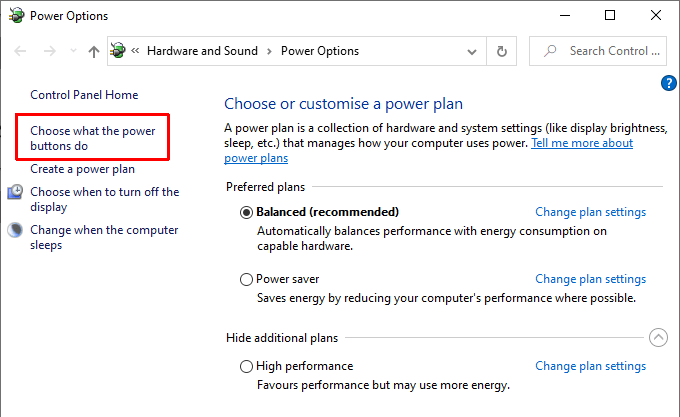
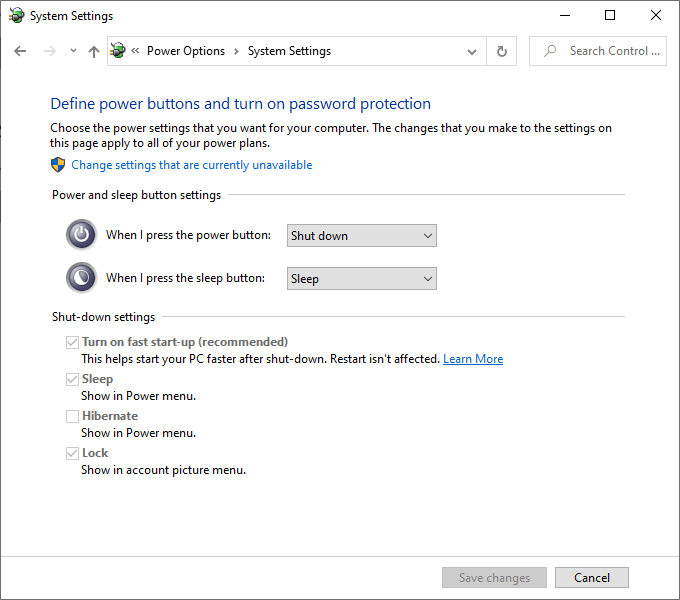
전원 설정 메뉴는 다른 용도로도 사용됩니다. 예를 들어 전원 설정을 사용하여 게임 성능을 높일 수 있습니다.!
명령 프롬프트를 사용하여 최대 절전 모드를 비활성화하는 방법
클릭이 너무 많은 것 같으면 명령 프롬프트에서 최대 절전 모드를 비활성화 할 수 있습니다.
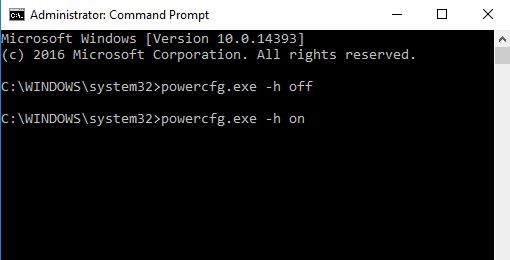
다시 켜려면 다음을 입력하십시오. powercfg -h on.
명령 프롬프트는 강력한 도구입니다. 모든 Windows 사용자가 알고 있어야하는 명령!
Windows 10에서 Hiberfil.sys를 삭제하는 방법
Hibernate를 비활성화하면 Windows에서 hiberfil.sys를 자동으로 삭제합니다. 사라 졌는지 다시 확인하려면 C : 드라이브의 루트에서 hiberfil.sys를 찾을 수 있습니다. – C : \ hiberfil.sys는 기본 위치입니다.
즉, 시스템이 보호 된 운영 체제 파일을 숨기면 (많은 사용자에게 현명한 옵션입니다!) 어쨌든 파일을 볼 수 없습니다.
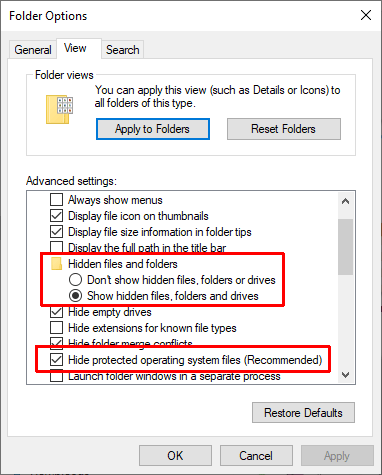
최대 절전 모드 파일이 없어 졌는지 확인하려면 몇 가지 폴더 설정을 변경해야합니다.
C : 드라이브로 이동합니다. 이제 몇 가지 새 파일이 표시됩니다. hiberfil.sys가 표시되지 않으면 프로세스가 성공한 것입니다.
이제 돌아가서 보호 된 운영 체제 파일을 다시 숨기는 것이 좋습니다. 위의 단계를 따르되 4 단계의 체크 박스를 선택합니다.
Hiberfil.sys를 삭제할 가치가 있나요?
Windows 10 시스템을 사용하는 경우 Hibernate를 사용하지 않으면 Hibernation을 안전하게 삭제할 수 있습니다. 부정적인 부작용이 없으며 추가 저장 공간을 만들며 일시적인 종료를 위해 절전 옵션을 계속 사용할 수 있습니다.
또한 다시 켜고 싶은 경우 빠른 명령을 사용할 수 있습니다.
드라이브에 더 많은 공간을 만들고 싶으십니까? 다음은 Windows 10에서 공간을 확보 할 수있는 가장 좋은 방법 입니다.